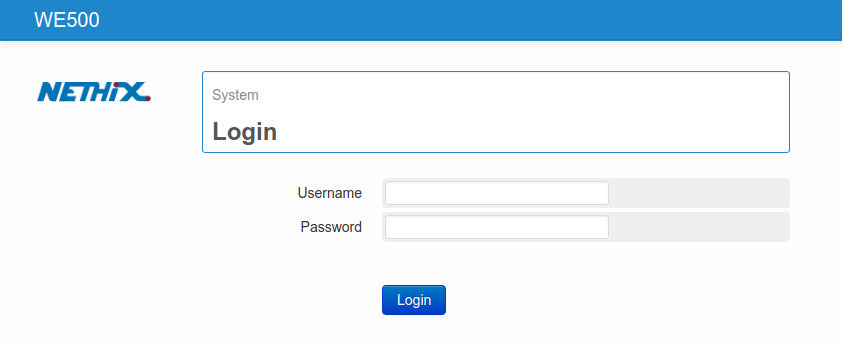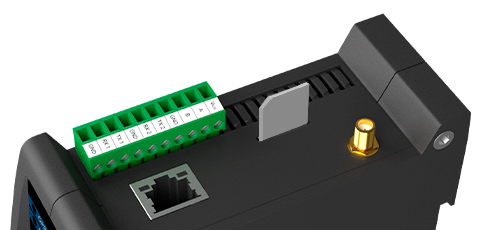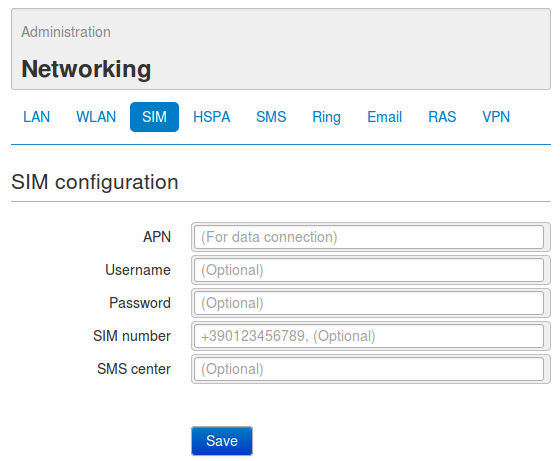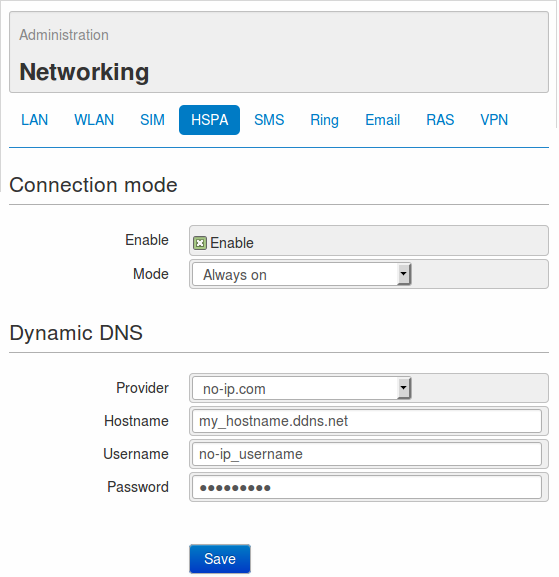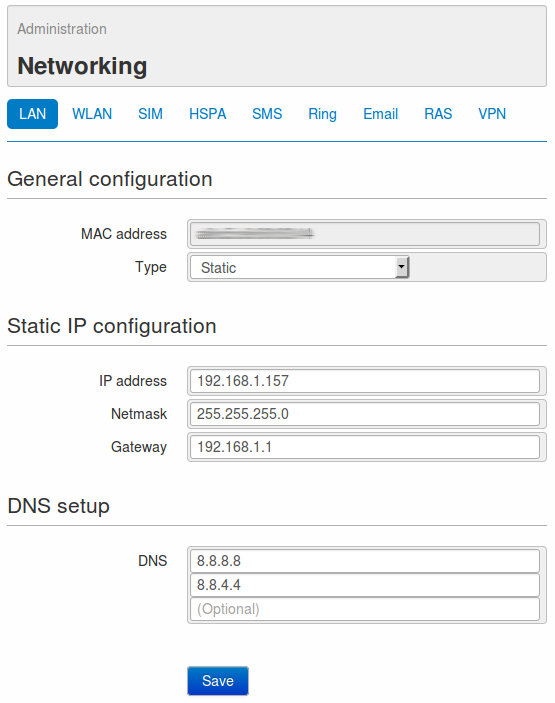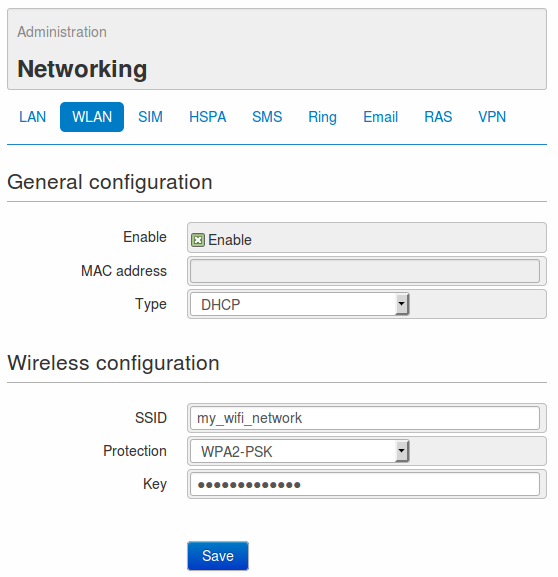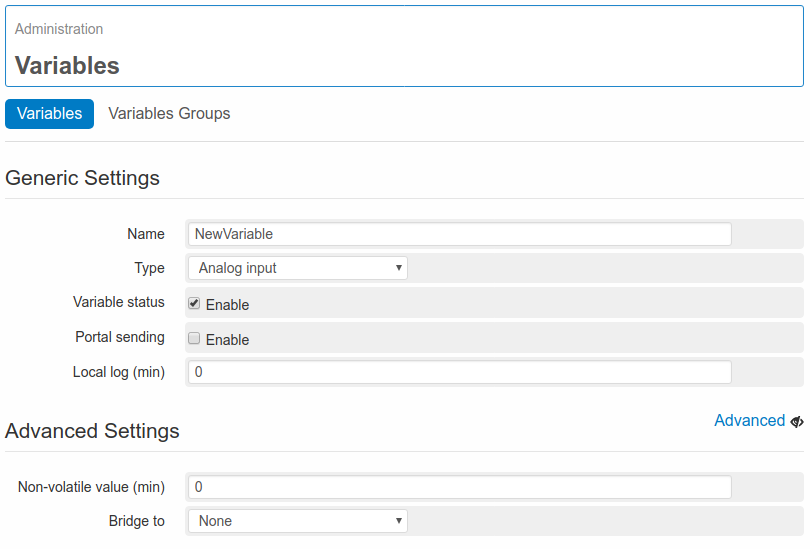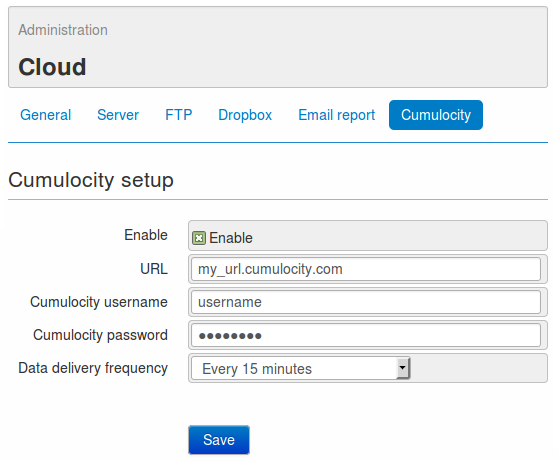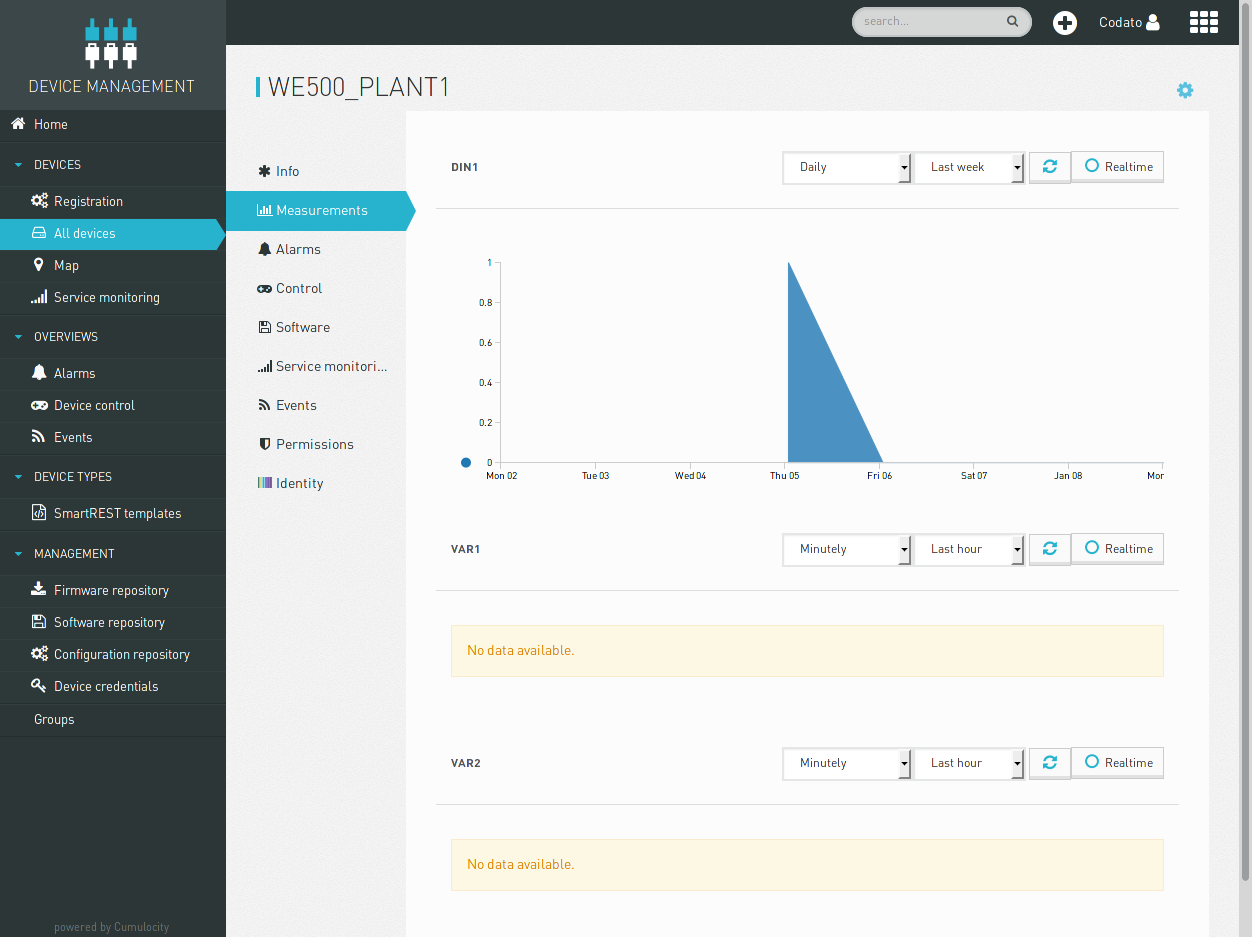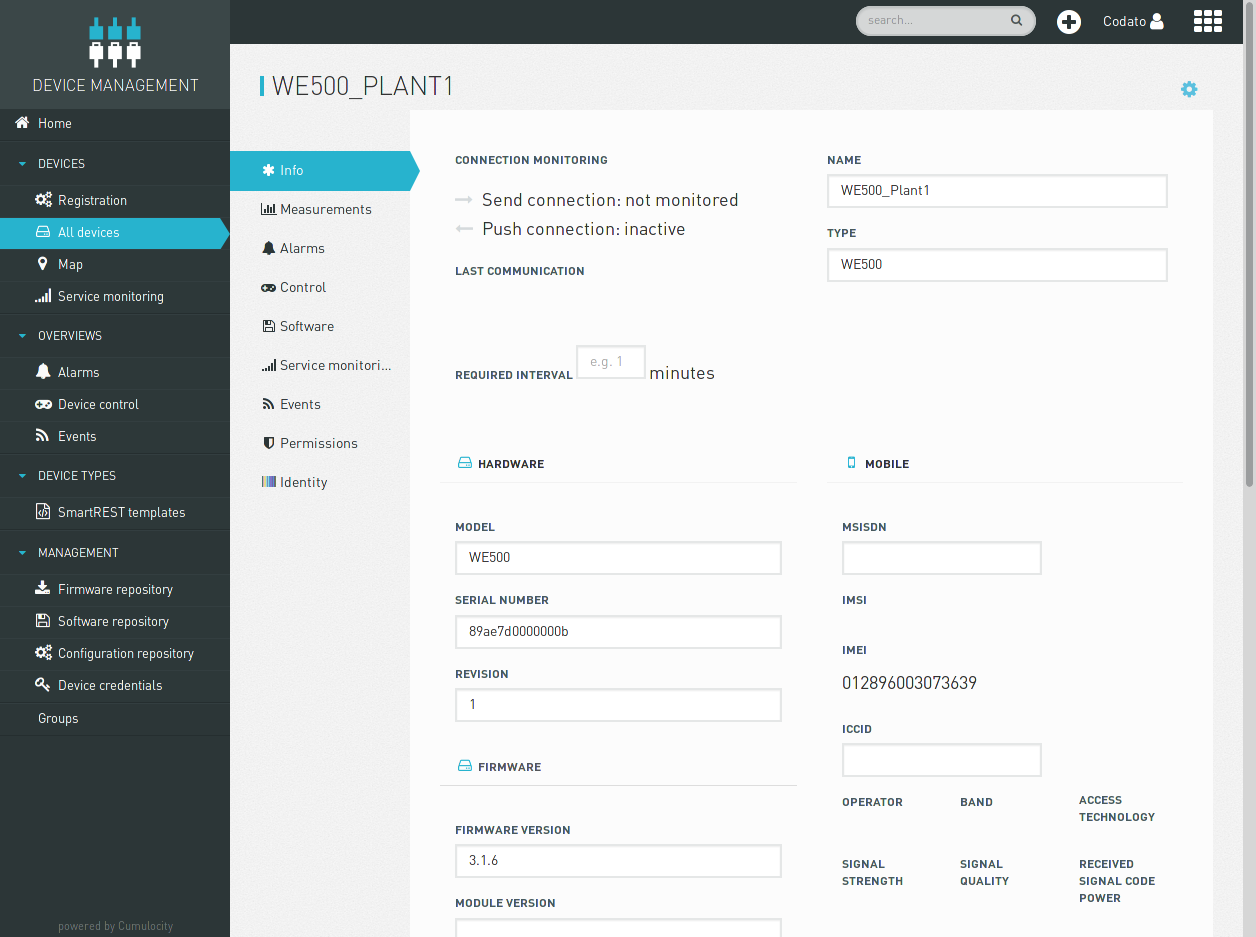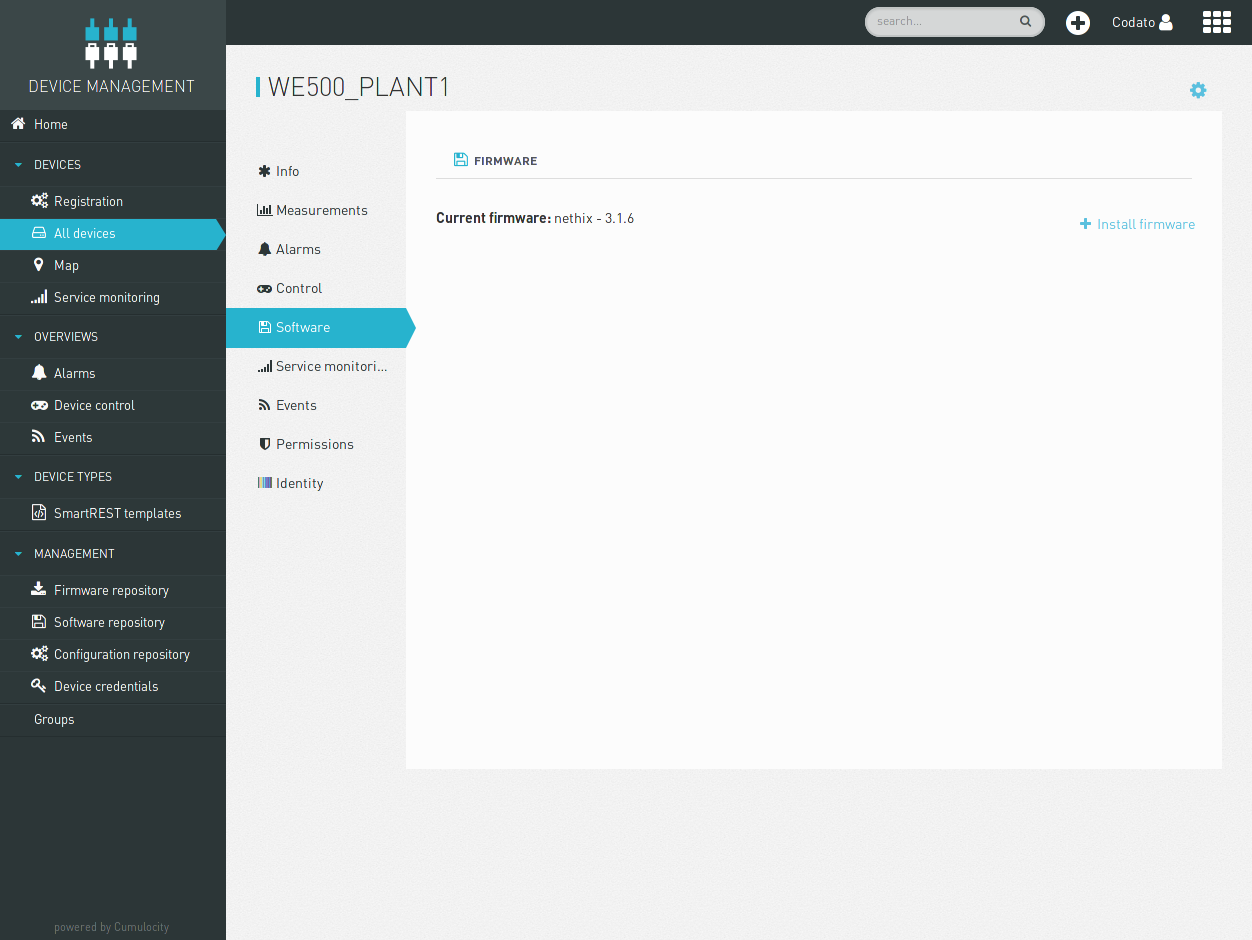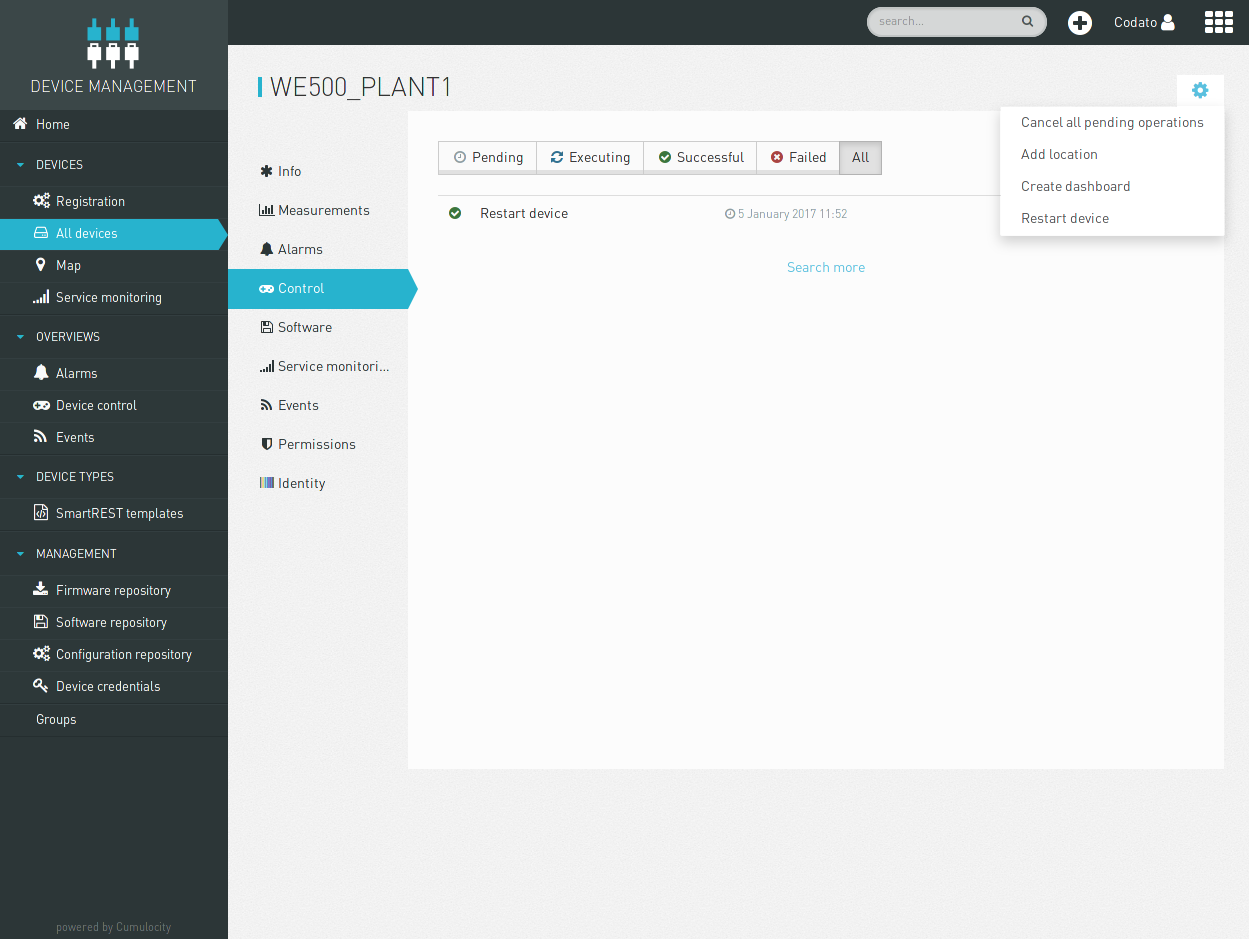WE500 necessita di una connessione Internet per poterti collegare al tuo account Cumulocity. Esistono tre modi diversi per stabilire una connessione Internet con il WE500:
3.1. WAN
Per stabilire una connesisone “WAN” attraverso il WE500, è necessario prima inserire una schada SIM come mostrato di seguito:
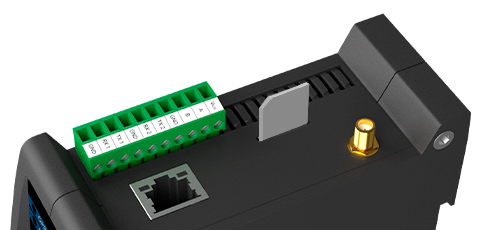
La faccia con i contatti della SIM card deve essere rivolta verso il morsetto a vite innestabile e l’angolo di taglio deve essere rivolto verso la parte anteriore del dispositivo.
Warning
Evitare di inserire la scheda SIM quando il dispositivo è acceso. Solo dopo aver spento il WE500 e aver tolto corrente si può inserire/rimuovere la SIM card.
Successivamente, collegare un’antenna GSM quad band con il cavo giusto e, se richiesto, l’estensione avendo, così, un buon segnale GSM, quindi accendere il dispositivo.
Dopo aver effettuato il login, spostarsi, tramite il menù, su Administration –> Networking –> SIM.
Compilare i campi richiesti con i parametri corretti, secondo il tuo provider.
Il WE500 è ora pronto per stabilire una connessione WAN. Per attivare la connessione, navigare, attraverso il menù, su Administration –> Networking –> HSPA.
Una volta abilitato il servizio spuntando la checkbox Enable, è richiesto di specificare se la connessione deve essere sempre attiva o su richiesta.
- Always on: Il WE500 manterrà la connessione sempre attiva. Nel caso in cui dovesse essere interrotto (credito mancante, segnale non disponibile…) la connessione verrà ripristinata il prima possibile.
- On demand: la connessione è attivata su richiesta da un’autorizzazione da parte di un utente attraverso un messaggio wake-up (11. Comandi di sistema) e dopo 15 minuti si disabiliterà automaticamente. Se i servizi attivati richiedono una connessione per l’invio di dati, verranno automaticamente chiusi al termine delle operazioni configurate.
Se i parametri sono stati correttamente configurati, dopo alcuni minuti la connessione HSPA sarà attivata. Sullo status panel, posizionato nel lato destro dell’interfaccia, l’indicatore dell’HSPA sarà di colore verde e sotto di esso verrà visualizzato il tempo di attività della connessione e l’indirizzo IP pertinente.
È possibile verificare la qualità della connessione usando lo strumento di diagnostica Ping (12.3. Ping).
Ulteriori informazioni sullo stato della connessione sono disponibili nella pagina Administration → Diagnostics → Networking (12.2. Informazioni sulla connettività).
3.2. LAN
I parametri LAN possono essere configurati dal percorso Administration -> Networking -> LAN.
Prima di tutto l’indirizzo MAC del dispositivo sarà visualizzato, con l’opzione di utilizzare la rete LAN su indirizzo IP statico o su DHCP.
Se sarà selezionato l’indirizzo statico, i seguenti parametri devono essere settati per il corretto funzionamento del servizio:
- Indirizzo IP indirizzo IP statico assegnato al WE500. Assicurarsi che l’indirizzo sia disponibile e che non sia usato da un altro dispositivo.
- Netmask Subnet mask. È necessario immettere una netmask valida, in base alle specifiche della propria LAN locale.
- Gateway gateway di rete.
- DNS DNS che può essere assegnato al WE500 ( max. 3).
Dopo aver modificato le impostazioni, il WE500 richiede un reboot per attivare le modifiche applicate.
Per ulteriori informazioni riguardanti lo stato della connessione LAN, visitare la pagina Diagnostics → Networking nella sezione LAN Interface ( see 12. Diagnostica).
3.3. WLAN
I parametri della WLAN possono essere configurati da Administration -> Networking -> WLAN.
Questa opzione è disponibile solo se, al momento della conferma dell’ordine, è stata selezionata l’opzione Wi-Fi su porta USB.
Prima di tutto sarà visualizzato l’indirizzo MAC del dispositivo Wi-Fi connesso al WE500, e sarà data la possibilità di scegliere tra indirizzo IP statico o dinamico.
Scegliendo l’indirizzo IP statico, saranno necessari tutti i parametri per un corretto funzionamento del servizio.
- Scegliere un indirizzo IP statico, i seguenti parametri devono essere impostati per un corretto funzionamento del sistema:
- Indirizzo IP: l’indirizzo IP statico assegnato al WE500. Assicurarsi che l’indirizzo sia disponibile e che non sia usato da un altro dispositivo.
- Netmask Subnet mask. È necessario immettere una netmask valida, in base alle specifiche della propria LAN locale.
- Gateway gateway di rete.
Quindi è necessario definire i dati di accesso della rete Wi-Fi, a cui il WE500 deve connettersi:
- SSID: Il nome completo della rete Wi-Fi
- Protection: Crittografia della chiave di accesso
- Key: tipo di chiave/password per l’autenticazione
Dopo aver cliccato il bottone Save, il WE500 inizia una scansione delle reti Wi-Fi disponibili. Una volta trovata la rete con l’SSID precedentemente impostato, il WE500 farà l’autenticazione usando i parametri indicati.
Per ulteriori informazioni riguradanti lo stato della connessione WLAN, è possibile accedere alla pagina Administration → Diagnostics → Networking nella sezione WLAN Interface (see 12. Diagnostica).